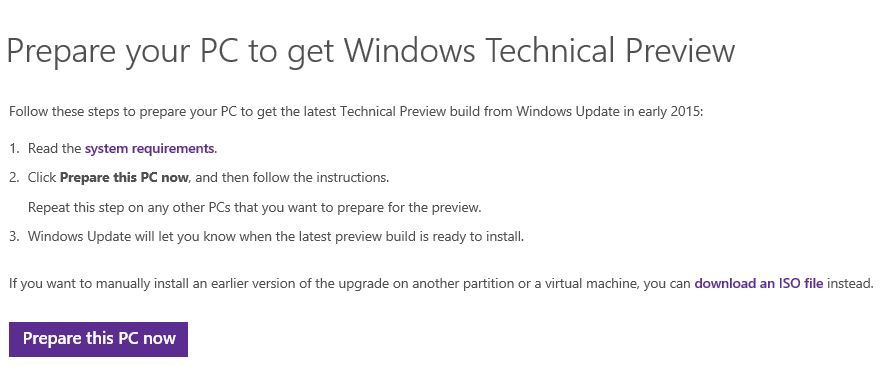2Jul
Windows 10, Posta, Takvim, Kenar, Fotoğraflar, Skype, Groove Müzik, Hesap Makinesi ve diğerleri gibi onlarca uygulamayla birlikte gelir. Bu uygulamaların çoğu varsayılan olarak Başlat menüsüne sabitlenir ve biri bir veya iki tıklama ile erişebilir.
Uzun zamandır Windows 10'unuz varsa, muhtemelen bu varsayılan uygulamalardan bazılarını çok yararlı bulmuş ve çok sık kullanıyor olabilirsiniz. Favori uygulamalarınızı görev çubuğuna sabitleyebilir veya hızlı erişim için masaüstünde uygulama kısayolları oluşturabilirken, bazılarınız klavye kısayolları ile uygulamalar başlatmak isteyebilirsiniz.
Klasik masaüstü programları gibi, varsayılan uygulamalar ve Mağaza'dan yüklenen uygulamalar da klavye kısayollarını kullanarak çalışacak şekilde yapılandırılabilir. Masaüstünde bir uygulamanın kısayolunu oluşturmanız ve ardından klavye kısayollarını kullanarak favori uygulamalarınızı başlatmaya başlamak için bir klavye kısayolu atamanız yeterlidir.
Durumda, uygulamalara masaüstü kısayollarını nasıl oluşturacağınızdan ve bunlara klavye kısayollarını nasıl ayarlayacağınızdan emin değilseniz, aşağıdaki yönergeleri izleyin.
Windows 10'da klavye kısayollarını kullanarak uygulamaları başlatın
Aşama 1:İlk adım, klavye kısayolunu kullanarak başlatmak istediğiniz uygulama için masaüstü kısayolu oluşturmaktır. Bunu yapmak için, sadece Başlat menüsünü açın ve seçilen uygulama için masaüstü kısayollarını oluşturmak üzere Başlat menüsündeki masaüstüne sürükleyip bırakma uygulamasını açın.
Sürükleyip bırakmaya başlamadan önce masaüstünü görebildiğinizden emin olun!
Bu makalede, Mail uygulamasını açmak için klavye kısayolu oluşturuyoruz.
Adım 2:Uygulama kısayolu masaüstünde olduğunda,sağ tıküstünde ve sonra tıklaÖzellikleri.
Aşama 3:AltındaKısayolsekmesini, yanındaki alanı seçin.Kısayoltuşuna basın.
4. adım:Uygulamayı başlatmak için kullanmak istediğiniz bir tuşa basın. Yukarıdaki resimde de görebileceğiniz gibi, Windows otomatik olarak Ctrl + Alt tuşlarını klavye kısayoluna ekler. Örneğin, M tuşuna basarsanız, Windows otomatik olarak Ctrl + Alt + M yapar.
Bittiğinde, tıklayınUygulamakbuton. Şimdi yeni oluşturulmuş klavye kısayolunu deneyebilirsiniz.